Cómo ver y acceder a lo que se comparte en la red
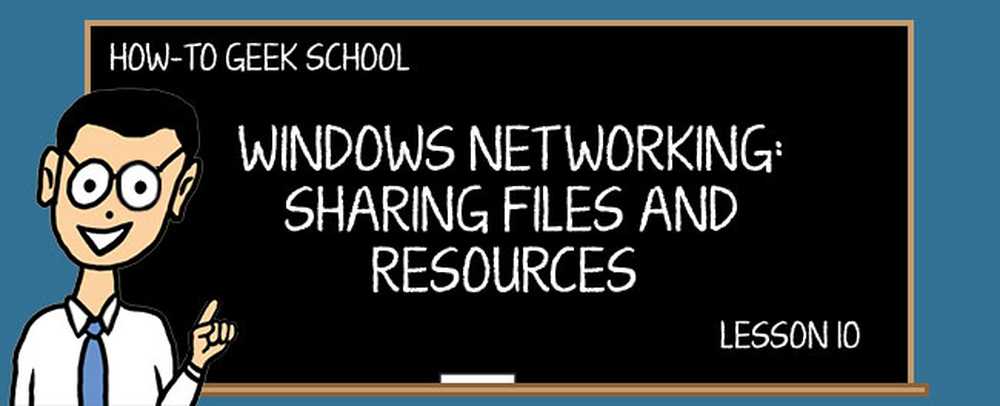
En la última lección de esta serie de Geek School, hablaremos sobre el acceso a todo lo que se comparte en la red..
NAVEGACION ESCOLAR- Cuentas de usuario, grupos, permisos y su función en compartir
- Los conceptos básicos en la red compartida
- Personalización de la configuración de red compartida
- Compartir con otros usando la carpeta pública
- Compartiendo con el Homegroup
- Compartir con la red usando el asistente para compartir
- Compartir con la red usando el intercambio avanzado
- Cómo trabajar con unidades de red y ubicaciones de red
- Cómo compartir dispositivos con otros en la red
- Cómo ver y acceder a lo que se comparte en la red
Comenzaremos mostrando cómo ver y acceder a lo que otros comparten en Homegroup, tanto en Windows 7 como en Windows 8.x. A pesar de que los pasos involucrados son un poco diferentes, los principios básicos son los mismos en ambos sistemas operativos..
Luego, explicaremos cómo acceder a todo lo que se comparte en la red, incluso desde computadoras que no tienen instalado Windows o que no forman parte de Homegroup..
En la segunda mitad de esta lección, aprenderá cómo controlar lo que comparte con la red y quién accede a lo que comparte..
Por último, pero no menos importante, cerraremos con una sugerencia agradable solo para usuarios de Windows 7. Este sistema operativo incluye una característica de red pequeña pero agradable que no está disponible en Windows 8.x.
Cómo ver lo que se comparte con Homegroup en Windows 8.x
Para ver todo lo que se comparte con Homegroup en su red, abra el Explorador de archivos. Luego, expanda la sección "Grupo en el hogar". Aquí verá todas las cuentas de usuario que comparten algo con Homegroup desde las computadoras que forman parte de Homegroup..
Puede existir una cuenta de usuario en varias computadoras, así que no se preocupe si la cantidad de usuarios no es la misma que la cantidad de computadoras que forman parte de su Homegroup.

Si hace doble clic o toca dos veces una cuenta de usuario, verá una lista con todas las computadoras y dispositivos con Windows donde este usuario existe y comparte algo con otros. Por ejemplo, usamos la misma cuenta de Microsoft en tres de las computadoras que se encuentran en mi red doméstica. Para cada computadora, vemos lo que estamos compartiendo con otros en Homegroup.

La lista de carpetas y recursos compartidos difiere de una computadora a otra. Para acceder a algo que se está compartiendo, haga doble clic o toque en él.
Cómo ver lo que se comparte con Homegroup en Windows 7
Windows 7 muestra lo que se comparte con Homegroup de una manera ligeramente diferente. Primero, abra el Explorador de Windows y vaya a la sección "Grupo en el hogar".
Allí verá todas las cuentas de usuario y las computadoras que comparten algo con Homegroup. A diferencia de los sistemas operativos Windows 8.x, aquí verá cada cuenta de usuario con una entrada para cada PC o dispositivo donde se usa. Por ejemplo, en la captura de pantalla a continuación puede ver tres entradas para Ciprian Rusen, una para cada computadora que usa esa cuenta.

Para acceder a lo que un usuario comparte con Homegroup en una computadora específica, haga doble clic en la entrada correspondiente. Ahora puede ver y trabajar con lo que se comparte, según los permisos que se configuraron al compartir con Homegroup.

Cómo ver lo que se comparte con la red
El acceso a lo que se comparte con la red funciona igual tanto en Windows 7 como en Windows 8.x. Abra el Explorador de Windows en Windows 7 o el Explorador de archivos en Windows 8.xy vaya a la sección Red.
Aquí verá una red con todas las computadoras y dispositivos que forman parte de su red, que están encendidos en ese momento. Si bien la sección "Grupo en el hogar" que se explicó anteriormente solo muestra las computadoras que forman parte del Grupo en el hogar, la sección "Red" muestra todas las computadoras que forman parte de su red y usan la misma configuración de Grupo de trabajo.
Si necesita una actualización sobre el Grupo de trabajo, lea la Lección 2. Si tiene computadoras Mac o Linux en su red, las verá enumeradas solo en la sección "Red".
Debajo de la lista de computadoras en red, lo más probable es que vea una lista de dispositivos multimedia a los que puede acceder.

Si hace doble clic o toca dos veces una computadora desde su red, verá lo que esa computadora está compartiendo con la red. Para acceder a cualquiera de sus recursos compartidos, haga doble clic o doble toque en él.

Si una computadora de la red no comparte recursos con su cuenta de usuario, se mostrará el mensaje "Seguridad de Windows". Se le pedirá que ingrese los detalles de una cuenta de usuario que tenga acceso a los recursos compartidos en esa computadora, antes de poder ver lo que está compartiendo con la red..

En el campo "Nombre de usuario", escriba el nombre de la computadora de la red a la que intenta acceder, seguido de "\" y luego la cuenta de usuario.
Por ejemplo, "Computer1 \ HowToGeek" se traduce en: la computadora llamada "Computer1" y el nombre de usuario "HowToGeek".
Si está utilizando una cuenta de Microsoft, escriba la dirección de correo electrónico de esa cuenta de usuario. Luego, ingrese la contraseña en el campo apropiado y verifique si desea que Windows recuerde sus credenciales. Cuando termine, presione "OK" y podrá acceder a los recursos compartidos de esa computadora.

Si hace doble clic o toca dos veces un dispositivo de medios en la sección "Redes", se abre Windows Media Player. Podrá usarlo para transmitir las bibliotecas multimedia de las computadoras que las comparten con la red y las ha puesto a disposición para la transmisión. Windows Media Player podrá reproducir su música, videos, imágenes y TV grabada.

Cómo monitorear sus recursos compartidos, sesiones activas y abrir archivos con la administración de computadoras
Si no está usando Windows 7 Home Premium o una versión anterior de Windows 8.xo Windows RT, entonces puede usar la herramienta "Administración de equipos" para monitorear lo que comparte con otros en la red, los usuarios que tienen Conectado a su computadora a través de la red y los archivos que han abierto. Aunque esta herramienta existe en estas versiones de Windows, no incluye las herramientas de administración mencionadas en esta lección..
Para aquellos de ustedes que tienen las versiones requeridas de Windows, vaya al Panel de control y luego a "Sistema y seguridad> Herramientas administrativas". Aquí encontrará varios accesos directos, incluido uno llamado "Administración de equipos". Haga doble clic o doble toque en él.

A continuación puede ver cómo se ve la herramienta de administración de computadoras. Como verás, incluye muchas características útiles..

Sigue leyendo…




